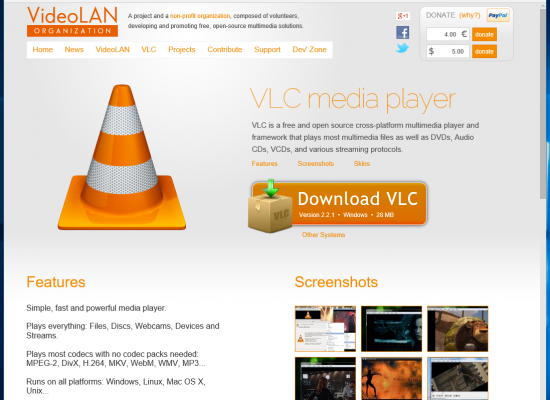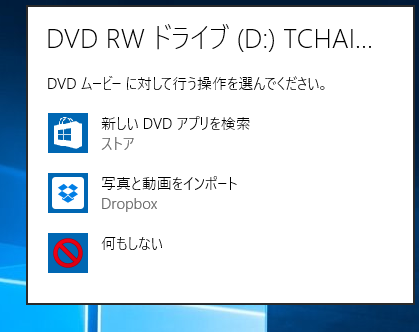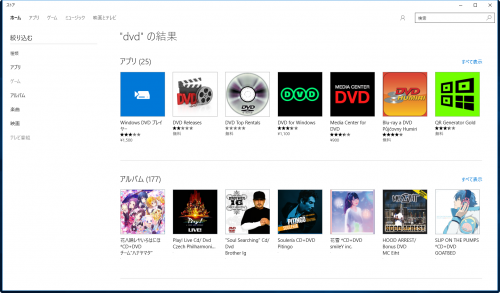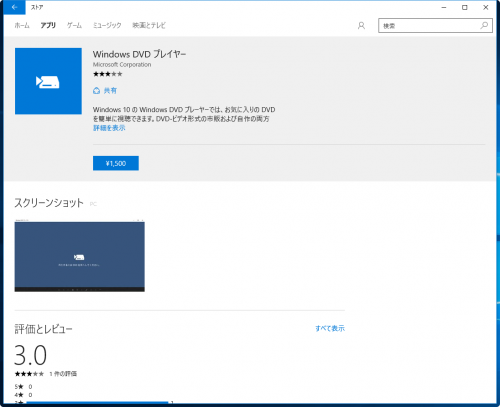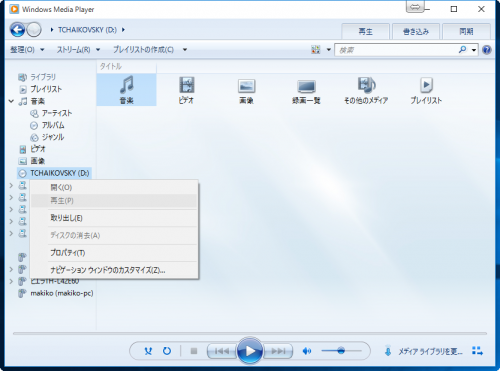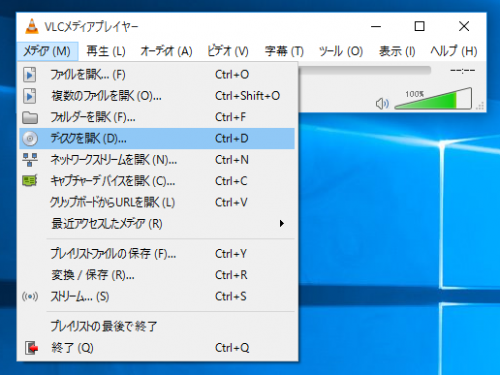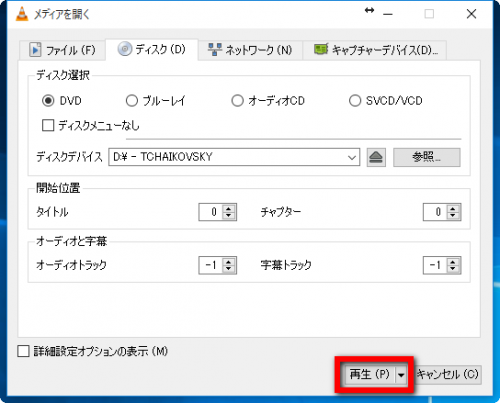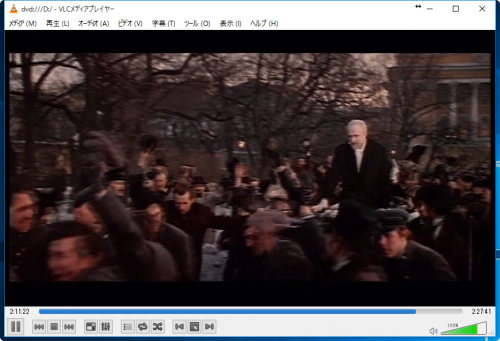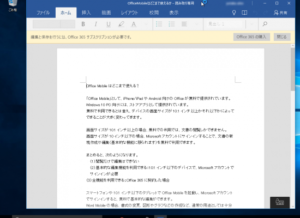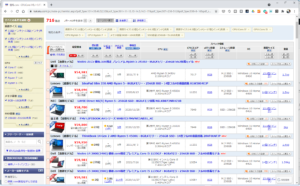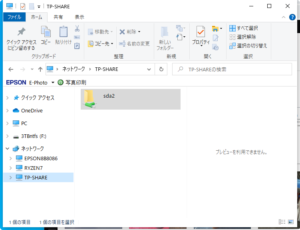時代の移ろいは速いもの。Windows 8以降、DVDというパッケージ・メディアの再生に、標準では対応しなくなっています。
Windows Vistaおよび7では、”DVDコーデック”と呼ばれるものが入っていて、プロテクト機能が付いたDVDディスクの再生ができていましたが、Windows 8以降では、映像コンテンツの再生プレイヤーは搭載してはいますが、DVDの再生は、標準ではできません。
今回は、無料で利用できるオープンソースのアプリケーションで、DVD再生に対応した「VLCメディアプレイヤー」をご紹介します。
標準ではDVDの再生ができない
Windows 10のパソコンにDVDディスクを挿入すると、動画プレイヤーは現れません。
「ストアで新しいDVDアプリを検索」すると、有料のものしか置かれていません。
Microsoft純正の「Windows DVDプレイヤー」の場合、1,500円もします。
Windows 7では、「Windows Media Player」で再生できていたDVDは、Windows 10にアップグレードすると「再生」メニューが”薄い”表示となり、再生ができません。
実は、すでにWindows 8の時点で、DVD再生機能自体が無くなってしまっています。
「VLCメディアプレイヤー」なら無料でDVDの再生が可能
DVD再生に対応した無料のプレイヤーはいくつかありますが、おススメは「VLCメディアプレイヤー」。オープンソースで開発されており、Mac版、Linux版もあります。
ダウンロード先アドレス
VLCメディアプレイヤーは、メニューも日本語化されています。
DVDの再生は「メディア」>「ディスクを開く(D)…」でDVDディスクを指定します。
ディスク選択画面が出たら「再生」をクリック。
メニューの操作にも対応しています。
・・・ということで、無料で使えるVLCメディアプレイヤーでも、十分なのではないでしょうか。
DVD再生に非対応となったワケ
DVDを再生するためには、「MPEG2コーデック」というプログラムが必要です。この「MPEG2コーデック」は、DVDのディスクを読み取って暗号化(CSS)を解除し、MPEG-2形式のデータを動画として再生させるツールなのですが、暗号化の解除には専用のキーが必要となります。
このキーの取得には、権利管理団体であるDVD CCA(Copy Control Association)から有料でライセンスを受ける必要があり、Windows Vista/7時代は、マイクロソフトがライセンス料を支払っていたんですね。
しかし、パソコンによる違法コピーの横行、P2Pネットワークなどによる違法コンテンツの流通などもあったり、一方で、米国では数年前にすでにパッケージメディアの流通/販売マーケットが一気に縮小したこともあってか、Windows 8時代には、すでにパッケージメディアには見切りをつける形となり、DVDの再生に対応しなくなったようです。